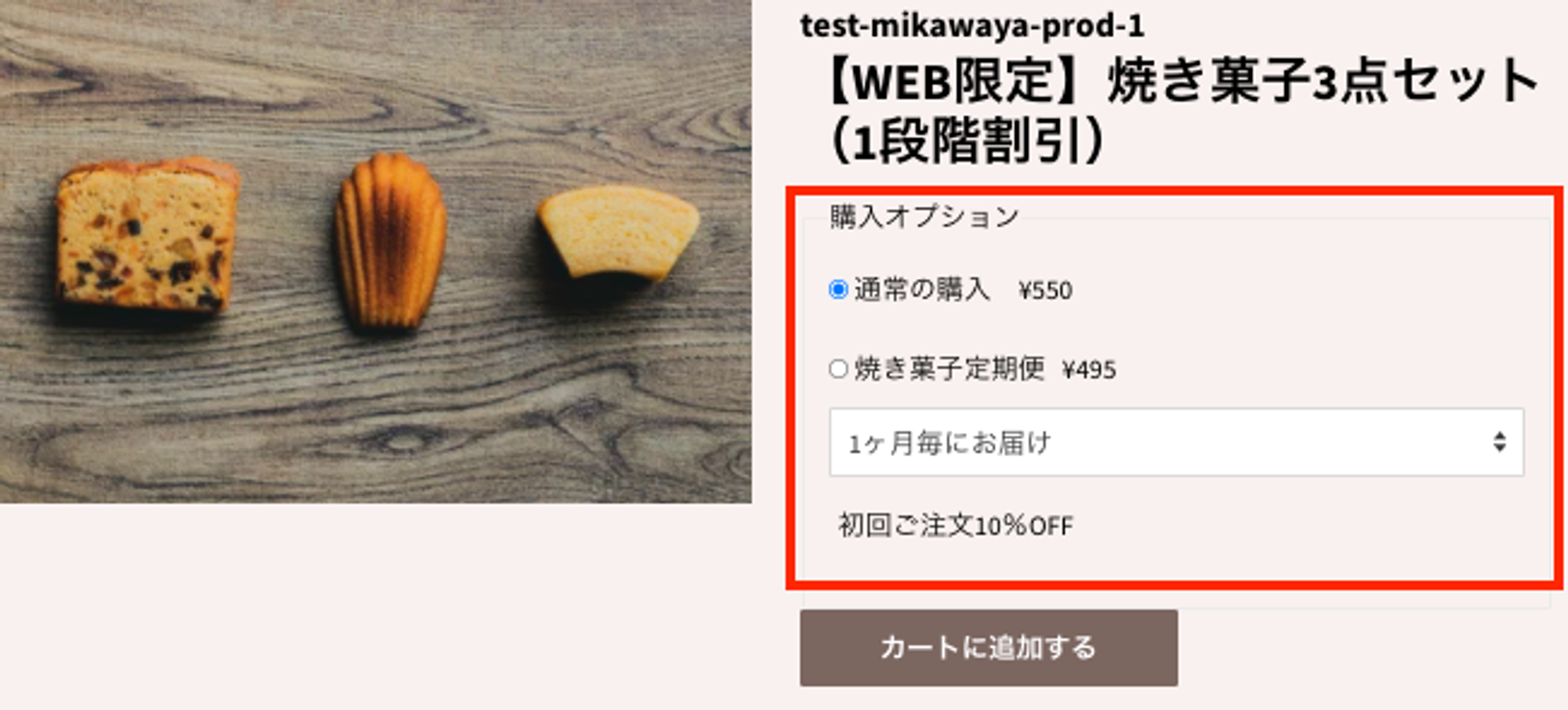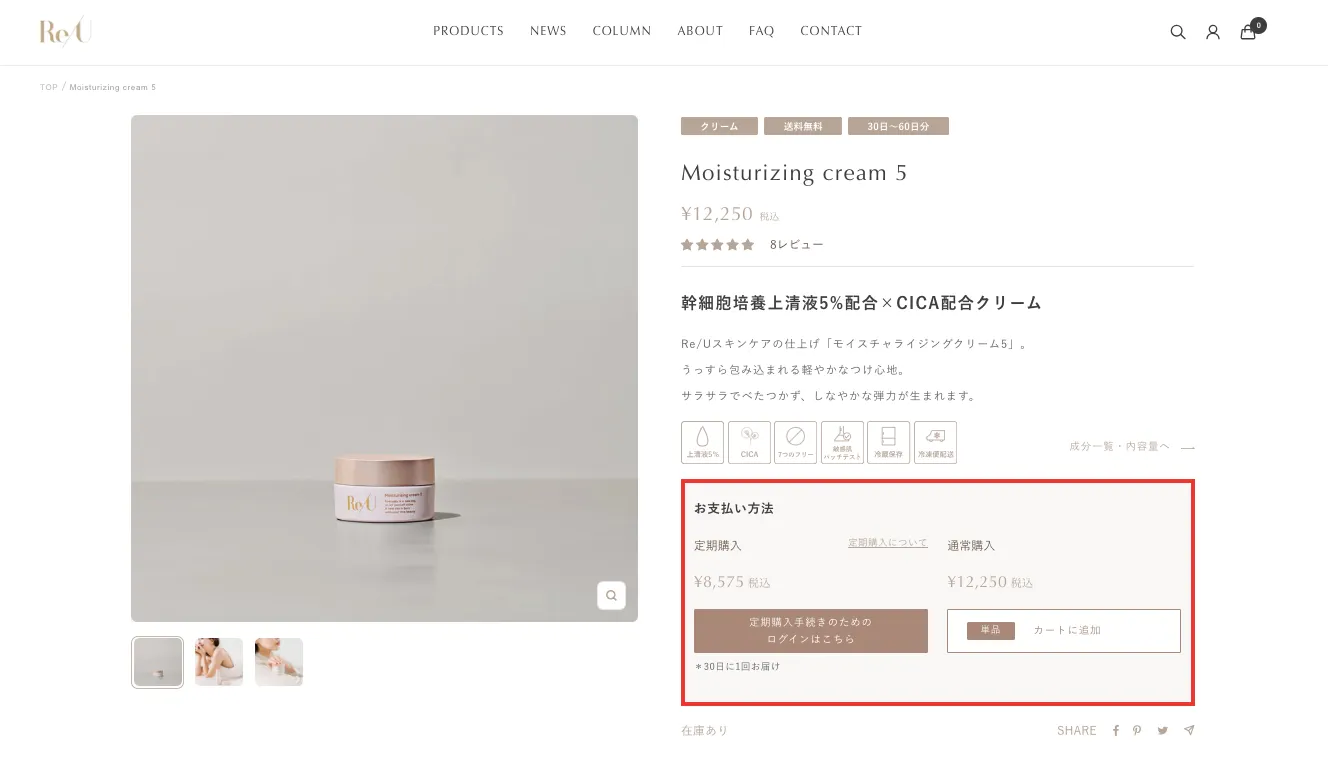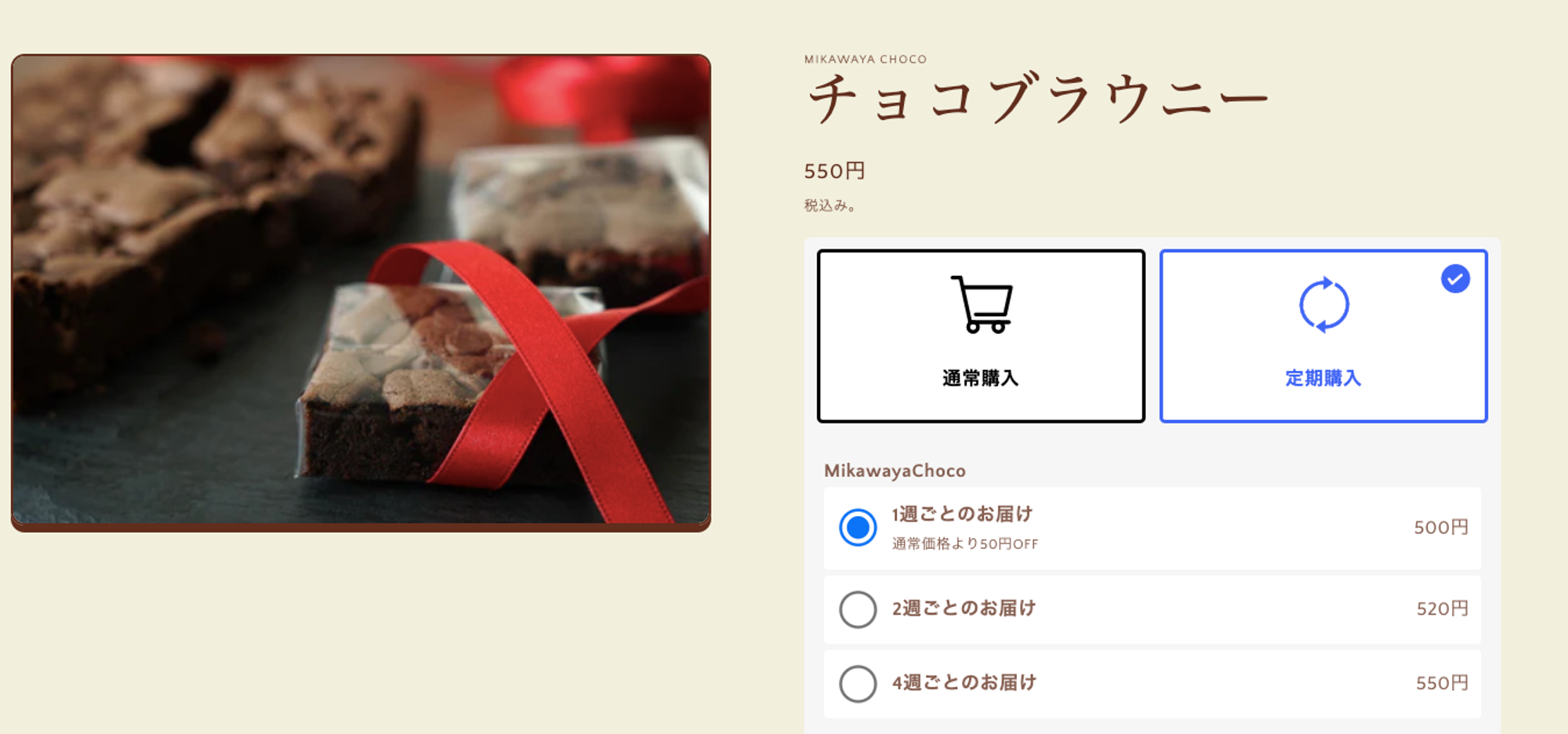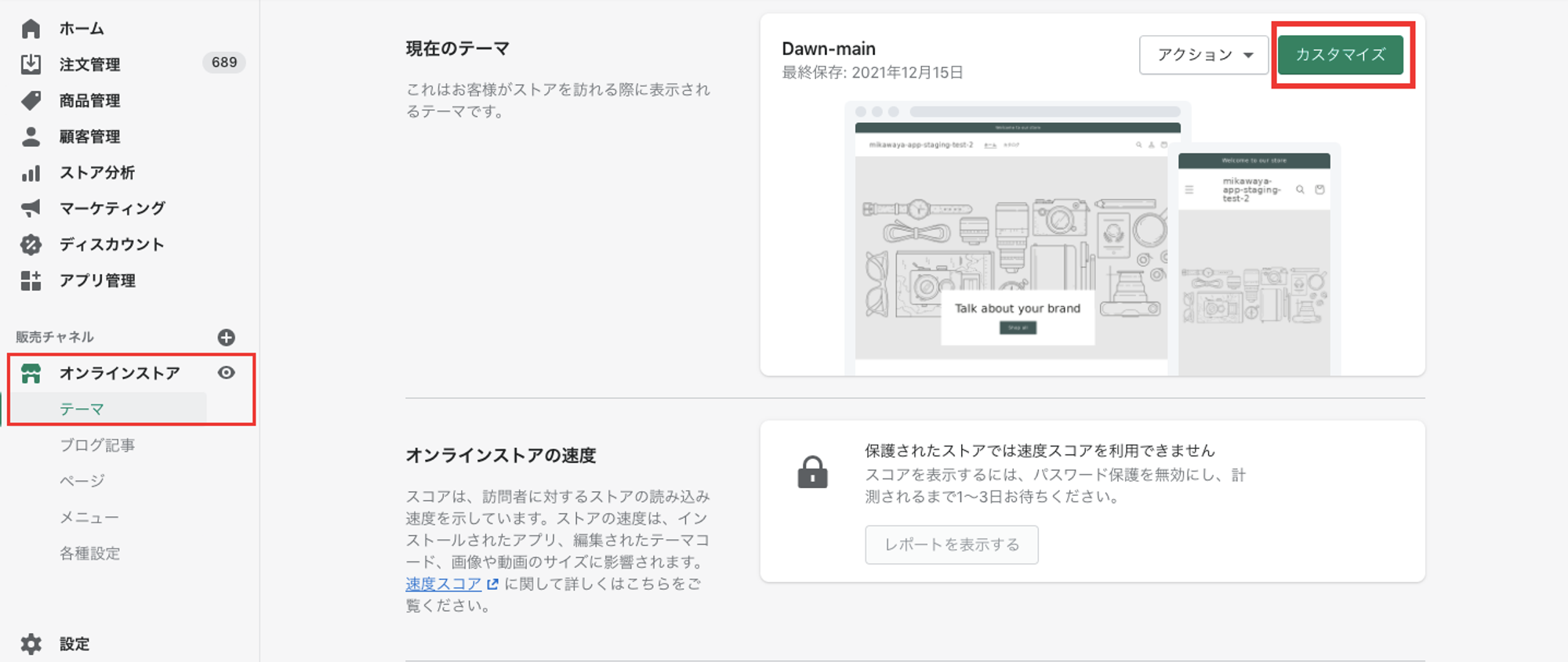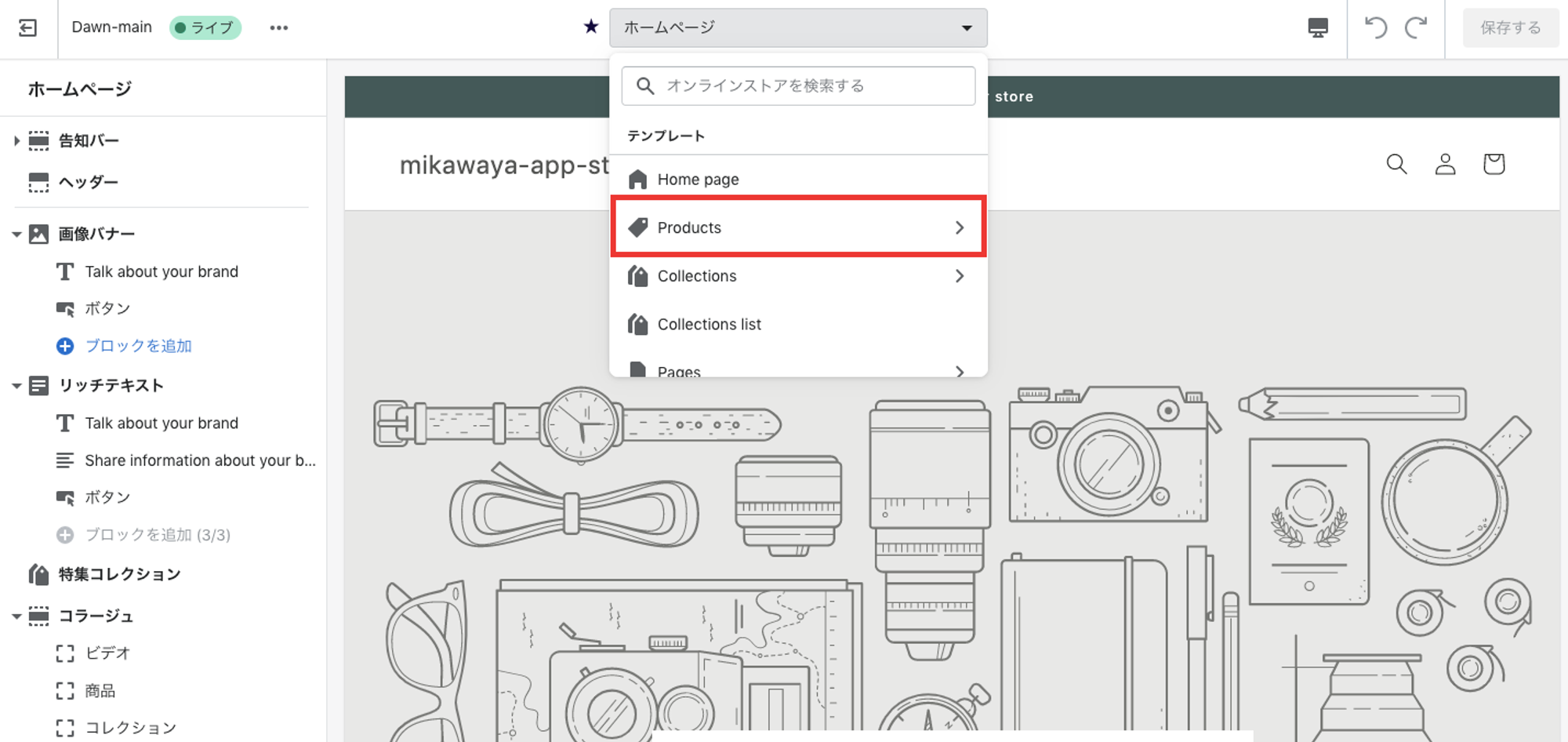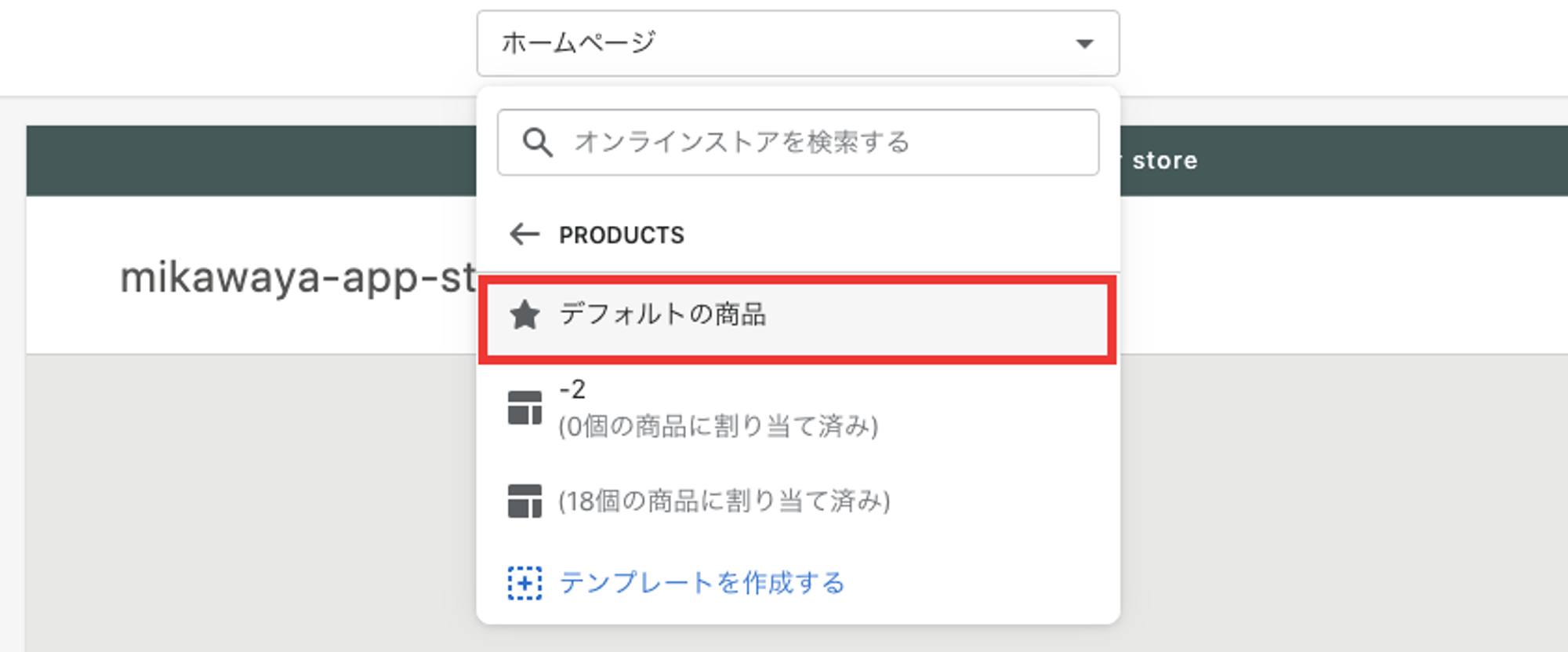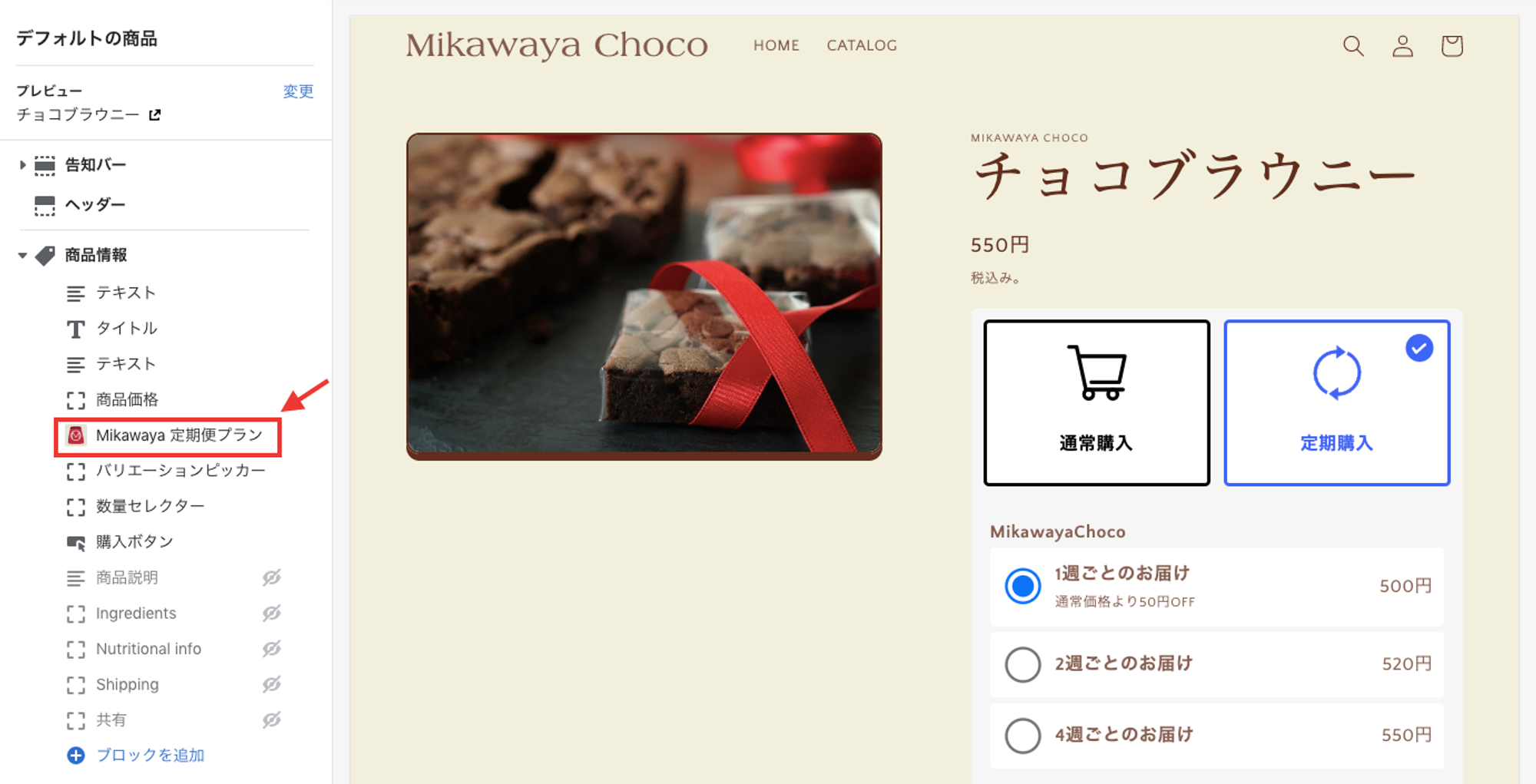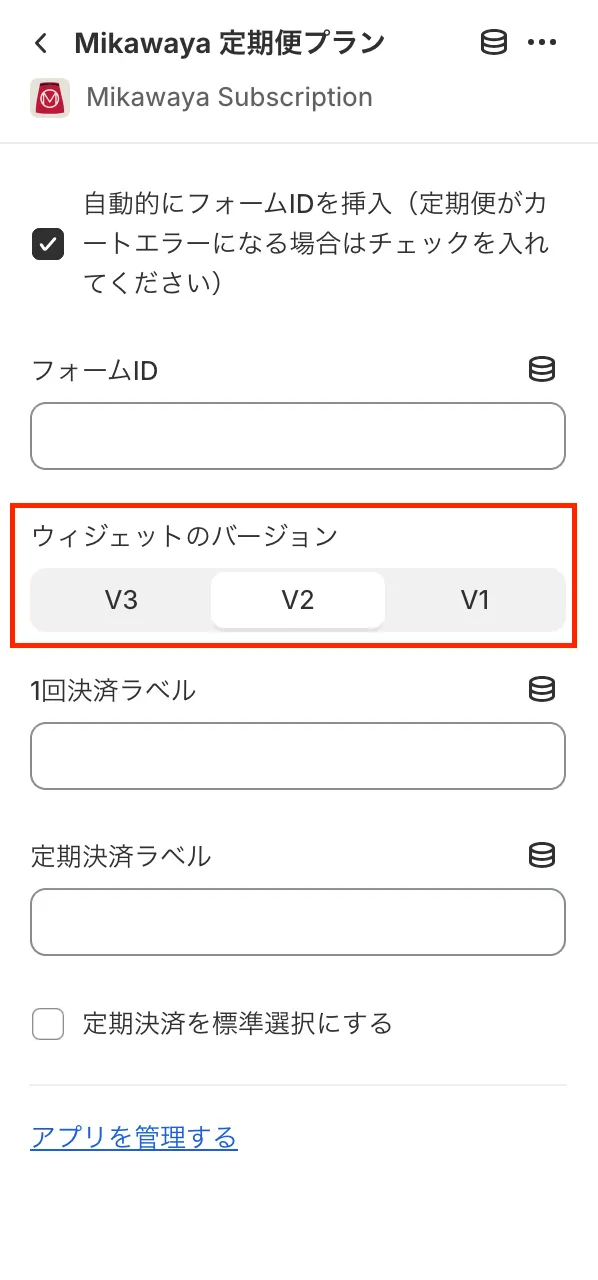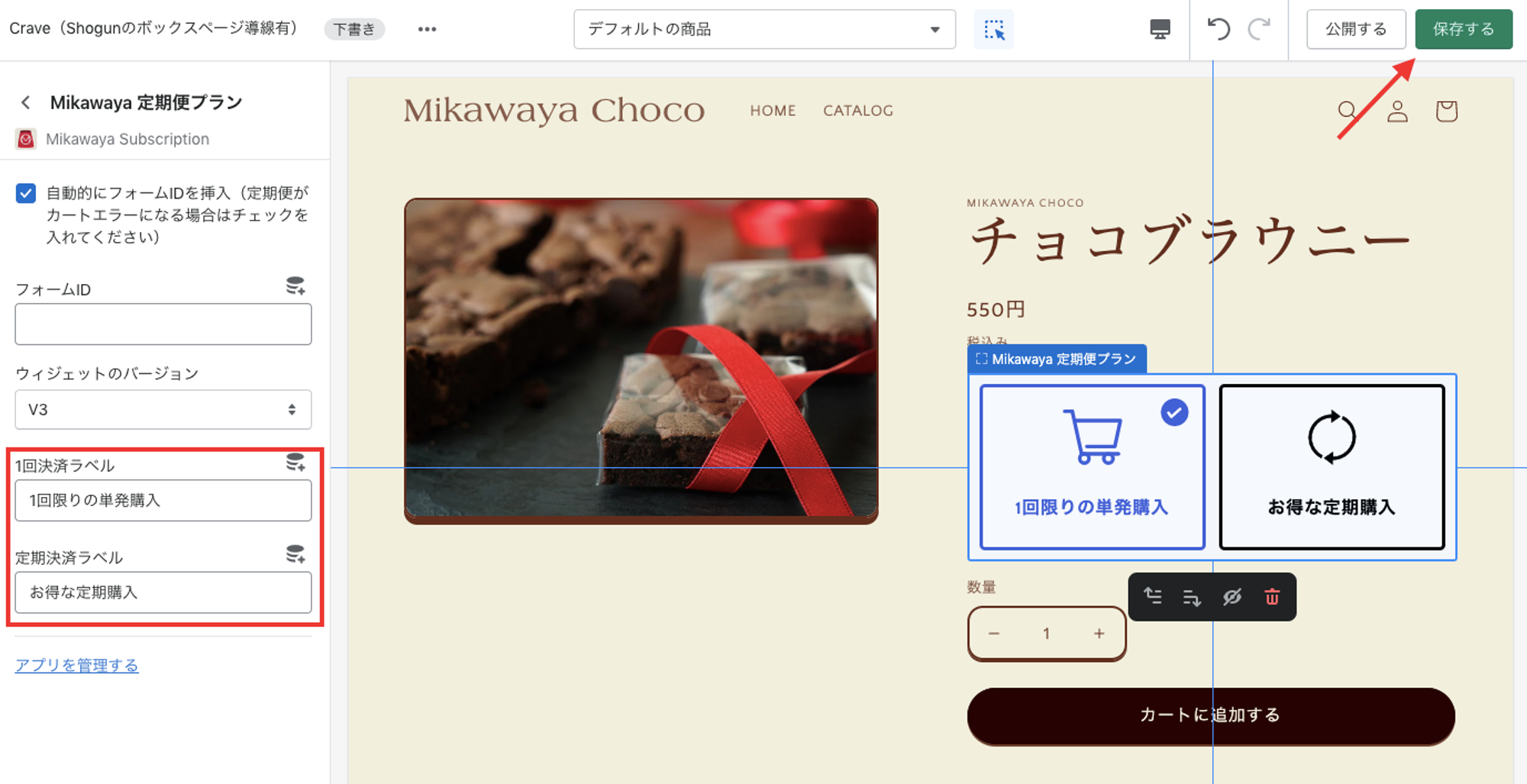2.0対応テーマの場合、3種類のウィジェットデザインから選ぶことができます。
■商品ページデザインパターン1(V1)
V1デザインは様々なカスタマイズも可能
■商品ページデザインパターン2(V2)
■商品ページデザインパターン3(V3)
※V2はプルダウン形式でのプラン選択、V3はラジオボタン形式でのプラン選択となります。
■バージョンの変更方法
手順①:Shopify>オンラインストアにて「カスタマイズ」を選択
手順②:「ホームページ」>「Products(商品)」を選択
手順③:「デフォルトの商品」を選択
手順④:左側にある「Mikawaya定期便プラン」のアプリブロックをクリック
手順⑤:ウィジェットのバージョンでお好みのバージョンを選択
手順⑥:右上「保存」を押す
また、V2とV3では「通常購入」と「定期購入」のテキストも変更が可能です。
【注意点】
商品A:V1デザイン
商品B:V2デザイン
→上記のような商品ごとのデザイン設定は出来ないようになっております。変更後はストア全体の商品に適用されますのでご注意ください。
また、商品ウィジェット変更はオンラインストア2.0対応テーマのみ変更が可能です。未対応テーマは商品ウィジェット変更が出来ませんのでご注意ください。
→オンラインストア対応テーマの詳細はこちら
その他にも下記のカスタマイズが可能です。
■定期商品を標準表示させる方法
商品ページに遷移したときは通常商品がデフォルト選択されている状況でしたが、アップデートにより、定期商品を選択できるようになりました(2023年9月アップデート実施)
詳細はこちら
■割引前価格の表示/通貨/ブロックのカラー変更
オンラインストア2.0対応テーマの場合、アプリブロック内のカスタマイズができるようになりました。(2024年3月アップデート実施)
①割引前価格を表示
②ストア通貨を使用する(Shopifyで設定している通貨を利用する)
③アプリブロックのカラー変更(+フレーム線の太さ変更)
詳細はこちら